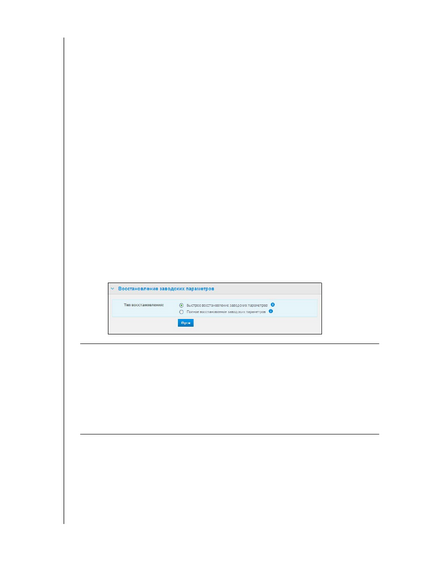
INSTRUCȚIUNI DE UTILIZARE
SETĂRI DE BAZĂ - 72
Pentru a verifica:
1. Selectați Verificare scurtă (setare din fabrică) sau Finalizare
Verificați. apoi faceți clic pe butonul Run. afișat
bara de progres.
Progresul auditului și rezultatele acestuia vor fi mărturisite de către
care apar mesaje.
2. Dacă unitatea a fost testată, faceți clic pe butonul Închidere. că
reveniți la pagina Utilities
--SAU-
Dacă unitatea nu trece testul, faceți clic pe butonul Suport
clienții. să caute sprijin.
Restaurați setările din fabrică
Notă: Cum se utilizează butonul Resetare pentru restaurare
În această secțiune a paginii "Setări", administratorul poate selecta tipul
restaurați setările: rapid sau plin. Toate informațiile despre
unitatea va fi pierdută, iar parola de administrator va fi resetată.
Notă: Dacă setările din fabrică sunt restaurate rapid
unitatea este formatată și completată
- distrugerea ireversibilă a datelor.
Pentru a restabili setările din fabrică:
1. În caseta Recovery Type (Tip de recuperare), selectați Quick Recovery (Recuperare rapidă).
(setare din fabrică) sau Recuperare completă și apăsați
buton
2. Când vi se solicită confirmarea acestei acțiuni, faceți clic pe
Da buton. pentru a continua sau nu. pentru a reveni la pagină
„Utilități“.
Înainte de a restaura setările din fabrică, este logic
Pentru a salva setările curente ale unității la
ar putea fi restaurate. vă rog
atenție la faptul că, atunci când restaurați setările în acest
Dosarele publice și utilizatorii nu sunt restaurate.
Dacă doriți să restaurați întregul conținut al dispozitivului
My Book Live: setări de utilizator, copii de rezervă
și date, ar trebui să creați un punct de salvare ca